- Tác giả Jason Gerald [email protected].
- Public 2024-01-19 22:14.
- Sửa đổi lần cuối 2025-01-23 12:52.
Bài viết này hướng dẫn bạn cách chơi chế độ co-op Resident Evil (với đối tác) chia màn hình và trực tuyến. Trước khi cố gắng chơi co-op, một trong những người chơi phải trải qua phần mở đầu.
Bươc chân
Phần 1/4: Sẵn sàng chơi
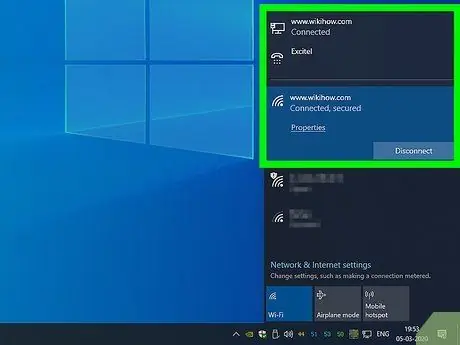
Bước 1. Kiểm tra kết nối
Tùy thuộc vào việc bạn đang chơi chia đôi màn hình hay trực tuyến, kết nối của bạn có thể khác nhau.
- Nếu bạn đang chơi chia đôi màn hình, hãy đảm bảo rằng bạn và đối tác của bạn đã đăng nhập vào hồ sơ của bạn.
- Nếu bạn đang chơi trực tuyến, hãy đảm bảo rằng bạn đã kết nối với Internet.
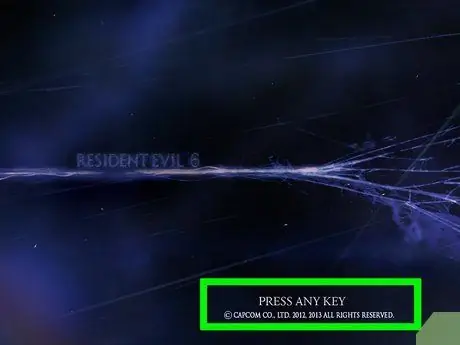
Bước 2. Bắt đầu trò chơi
Đưa đĩa Resident Evil 6 vào bảng điều khiển của bạn hoặc mở Resident Evil 6 qua Steam nếu chơi trên máy tính.
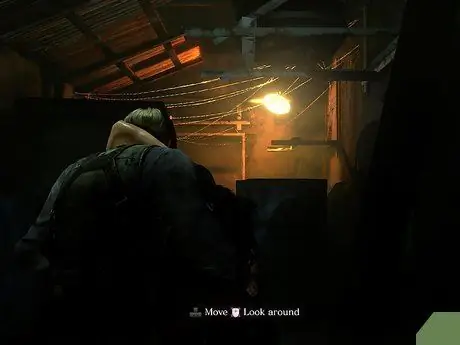
Bước 3. Chơi qua phần mở đầu
Nếu bạn chưa từng chơi Resident Evil 6, bạn sẽ cần phải trải qua một đoạn cắt cảnh trước khi có thể sử dụng menu trò chơi. Đoạn mở đầu dài khoảng 15 phút.
Khi bạn hoàn thành, hãy nhấn nút Bắt đầu trong bộ điều khiển để tiếp tục.
Phần 2/4: Chơi Co-Op ngoại tuyến
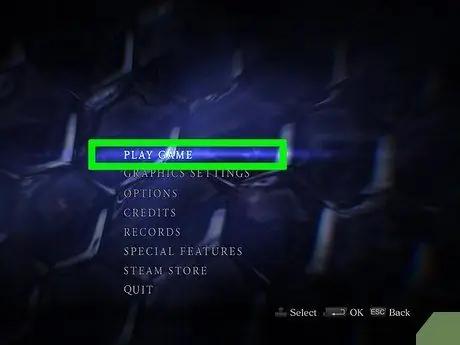
Bước 1. Chọn CHƠI TRÒ CHƠI
Nó ở đầu menu.
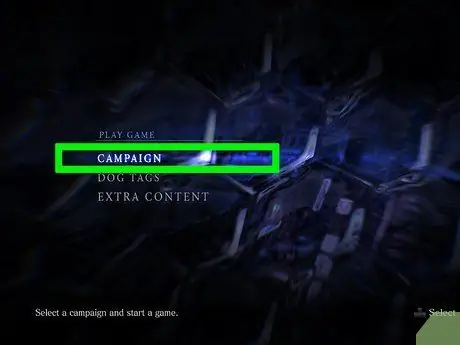
Bước 2. Chọn CHIẾN DỊCH
Một lần nữa, bạn sẽ tìm thấy nó ở đầu menu.
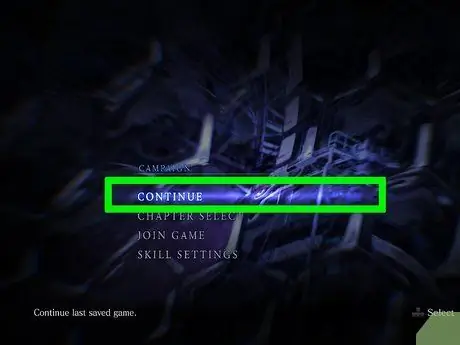
Bước 3. Chọn TIẾP TỤC
Như vậy, Resident Evil 6 có thể kết nối từ trạm kiểm soát trạm kiểm soát cuối cùng.
Nếu bạn muốn chọn một cấp độ cụ thể, hãy chọn CHỌN CHƯƠNG (chọn chương) và sau đó chọn chiến dịch (câu chuyện) và cấp độ.
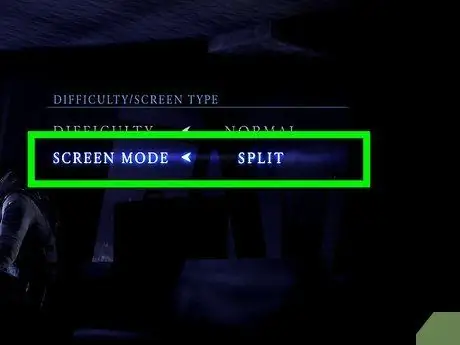
Bước 4. Thay đổi chế độ màn hình
lựa chọn CHẾ ĐỘ MÀN HÌNH (chế độ màn hình), sau đó chuyển sang TÁCH RA (chia đôi màn hình) bằng cách nhấn vào cần analog bên phải của bộ điều khiển.
Nếu chơi trên PC, hãy nhấp vào mũi tên hướng sang phải bên cạnh ĐỘC THÂN.
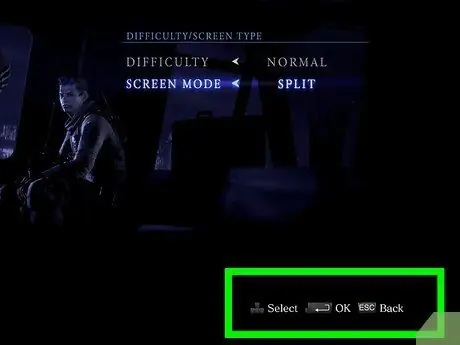
Bước 5. Chọn OK
nhấn MỘT (Xbox) hoặc NS (PlayStation) trên bộ điều khiển hoặc nhấn Enter trên PC.
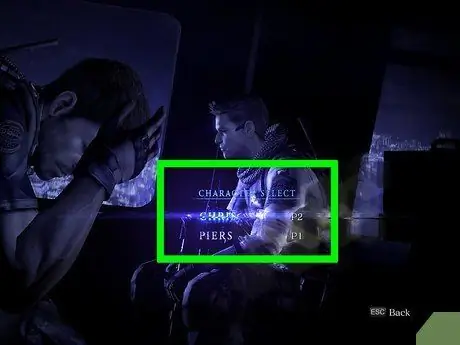
Bước 6. Yêu cầu người chơi khác chọn nhân vật của họ
Chỉ định nhân vật để sử dụng, sau đó nhấn nút "Bắt đầu" trên bộ điều khiển hoặc Enter trên PC.
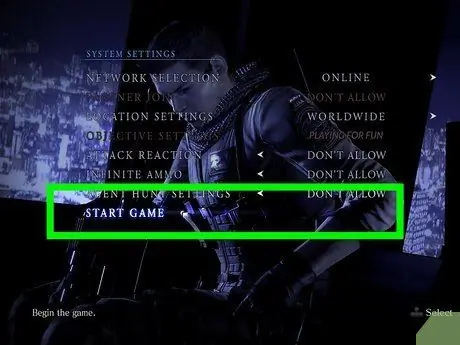
Bước 7. Chọn BẮT ĐẦU TRÒ CHƠI
Nó ở cuối màn hình. Trò chơi co-op Resident Evil 6 sắp bắt đầu.
Phần 3/4: Lưu trữ Hợp tác Trực tuyến
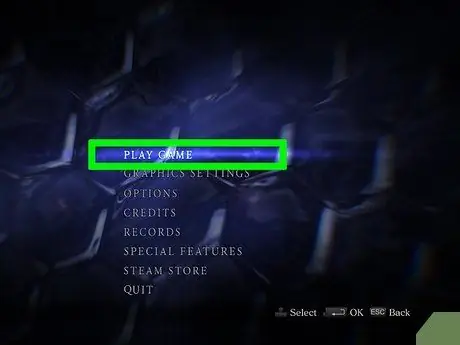
Bước 1. Chọn CHƠI TRÒ CHƠI
Nó ở đầu menu.
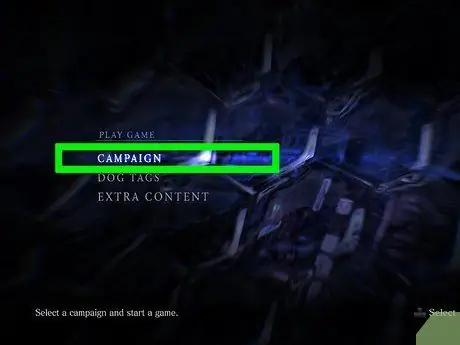
Bước 2. Chọn CHIẾN DỊCH
Một lần nữa, bạn sẽ tìm thấy tùy chọn này ở đầu menu.
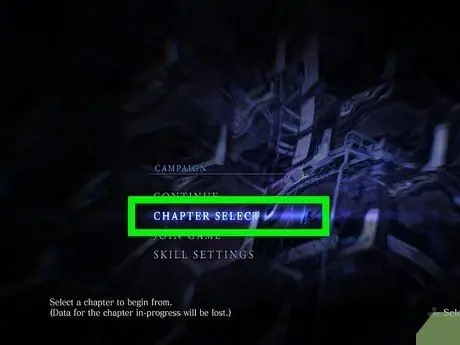
Bước 3. Chọn CHỌN CHƯƠNG
Nó ở giữa menu.
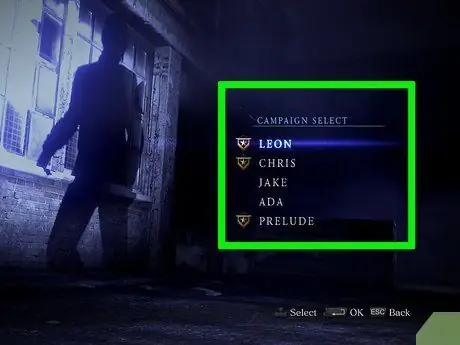
Bước 4. Chọn nhân vật và cấp độ
Chỉ định nhân vật có chiến dịch bạn muốn chơi, sau đó chọn cấp độ để sử dụng.
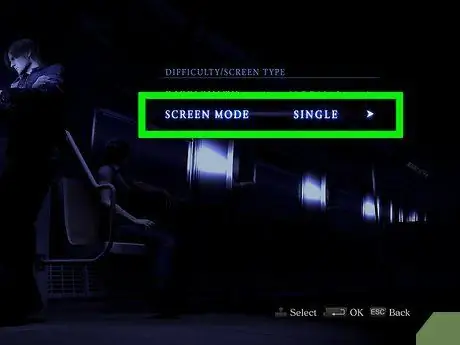
Bước 5. Đảm bảo tùy chọn opsi CHẾ ĐỘ MÀN HÌNH đặt thành ĐỘC THÂN.
Nếu không, hãy chọn CHẾ ĐỘ MÀN HÌNH và chuyển từ TÁCH RA đến ĐỘC THÂN.
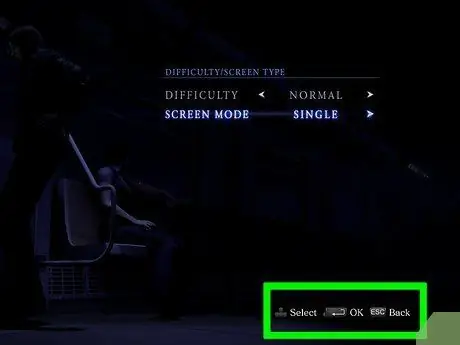
Bước 6. Chọn OK
nhấn MỘT (Xbox) hoặc NS (PlayStation) trên bộ điều khiển hoặc nhấn Enter trên PC.
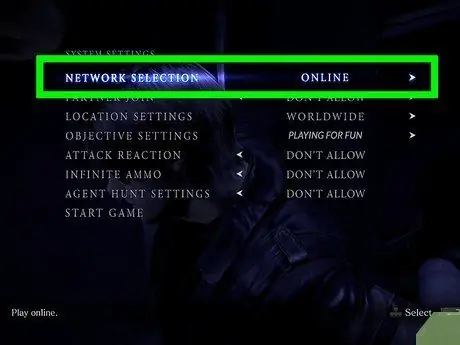
Bước 7. Đặt tùy chọn mạng
lựa chọn LỰA CHỌN MẠNG, sau đó chuyển sang XBOX TRỰC TIẾP (Xbox), MẠNG PLAYSTATION (PlayStation), hoặc TRỰC TUYẾN (MÁY TÍNH).
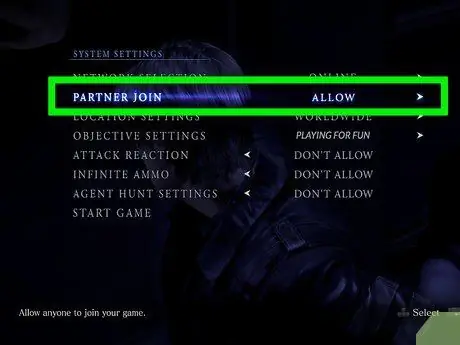
Bước 8. Để người khác tham gia trò chơi của bạn
lựa chọn THAM GIA ĐỐI TÁC (tham gia đối tác) ở gần đầu menu, sau đó chuyển sang CHO PHÉP (cho phép).
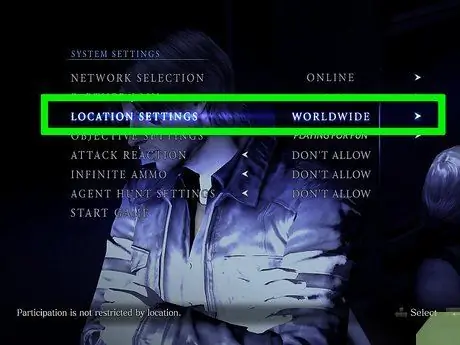
Bước 9. Thay đổi vị trí cài đặt
lựa chọn CÀI ĐẶT VỊ TRÍ (cài đặt vị trí), sau đó thay đổi thành TRÊN TOÀN THẾ GIỚI (cả thế giới).
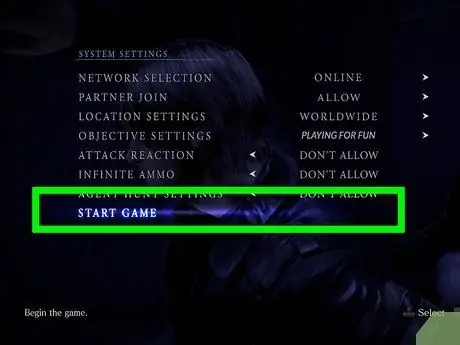
Bước 10. Chọn BẮT ĐẦU TRÒ CHƠI
Nó ở cuối menu. Như vậy, bạn sẽ vào sảnh co-op.
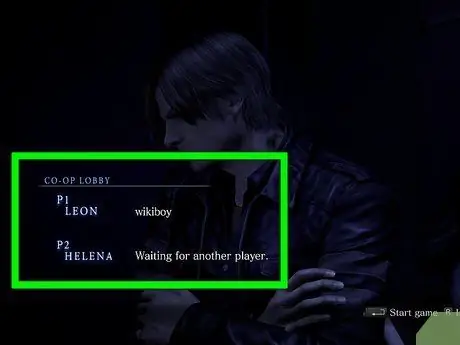
Bước 11. Chờ cho đến khi ai đó tham gia trò chơi của bạn
Sau khi ai đó tham gia trò chơi của bạn, phiên sẽ bắt đầu.
Phần 4/4: Tham gia Hợp tác Trực tuyến
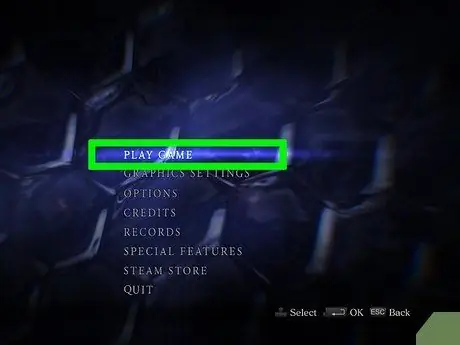
Bước 1. Chọn CHƠI TRÒ CHƠI
Nó ở đầu menu.
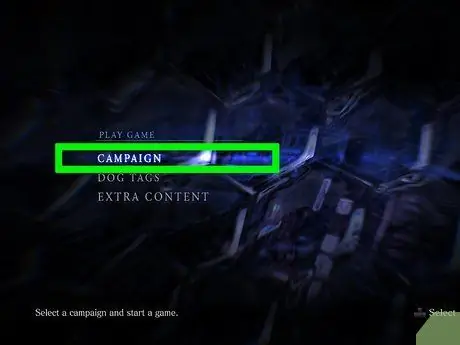
Bước 2. Chọn CHIẾN DỊCH
Một lần nữa, bạn sẽ thấy nó ở đầu menu.
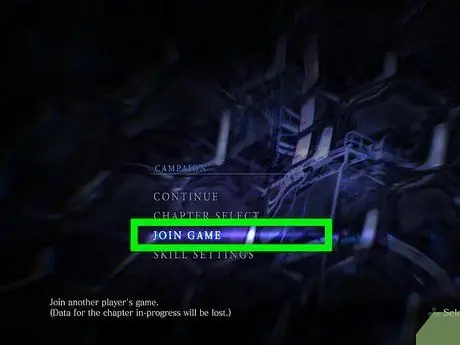
Bước 3. Chọn THAM GIA TRÒ CHƠI
Nó ở giữa menu.

Bước 4. Chọn CUSTOM MATCH
Bạn sẽ tìm thấy nó ở gần cuối menu.
Bạn cũng có thể thay đổi độ khó của trò chơi tại đây bằng cách chọn TRẬN ĐẤU TÙY CHỈNH.
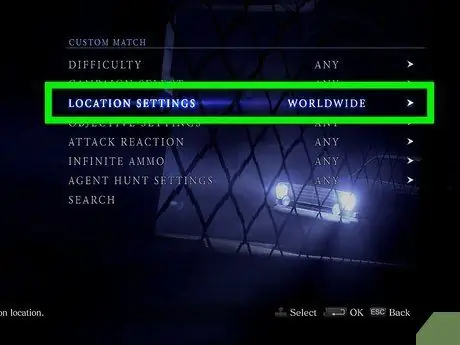
Bước 5. Chọn tùy chọn trò chơi
Bạn có thể thay đổi độ khó của gin, chiến dịch được sử dụng, cài đặt vị trí và tất cả cài đặt mặc định của trò chơi tại đây.
Nếu bạn tham gia một trò chơi do bạn bè lưu trữ, chiến dịch và cài đặt mặc định của trò chơi phải giống với chiến dịch và cài đặt của trò chơi được lưu trữ
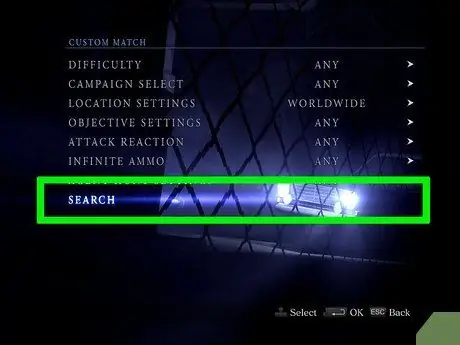
Bước 6. Chọn TÌM KIẾM
Do đó, một danh sách các máy chủ phù hợp sẽ xuất hiện.
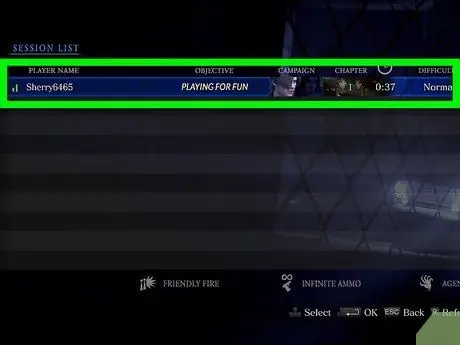
Bước 7. Chọn một trò chơi để tham gia
Sau khi bạn tìm thấy trò chơi mình muốn tham gia, hãy chọn trò chơi đó và nhấn THAM GIA. Trò chơi sẽ bắt đầu ngay sau đó.
Lời khuyên
- Khi chơi trực tuyến, hãy cố gắng giao tiếp với bạn bè để phối hợp tấn công, tải lại và hơn thế nữa.
- Sử dụng cáp ethernet để kết nối internet để tăng tốc độ kết nối so với sử dụng Wi-Fi.






